Recupere los datos perdidos / eliminados de la computadora, disco duro, unidad flash, tarjeta de memoria, cámara digital y más.
Métodos fáciles y confiables de 3 para recuperar Mac HD de manera efectiva
 Actualizado por Somei liam / 29 de noviembre de 2022 09:30
Actualizado por Somei liam / 29 de noviembre de 2022 09:30La pérdida de datos en su disco duro cuando ejecuta un negocio en Mac es devastadora. Este incidente puede hacer perder algunos de sus clientes, especialmente cuando su negocio es para transferencias de dinero. Sus clientes pueden perder la confianza en su negocio y, lo que es peor, estará en bancarrota. Mac es bien conocido por sus características de seguridad y los virus no corromperán su dispositivo fácilmente.
Sin embargo, está buscando los archivos y los elimina accidentalmente. Entras en pánico porque no conoces la recuperación de Mac HD. Es fácil recuperar archivos, especialmente cuando los respalda en otro disco duro. Puede usar Mac FoneLab Data Retriever para devolver sus archivos esenciales para su negocio. Sin embargo, también es posible utilizar métodos de solución de problemas, según sus preferencias, para recuperar sus archivos con los mejores resultados.
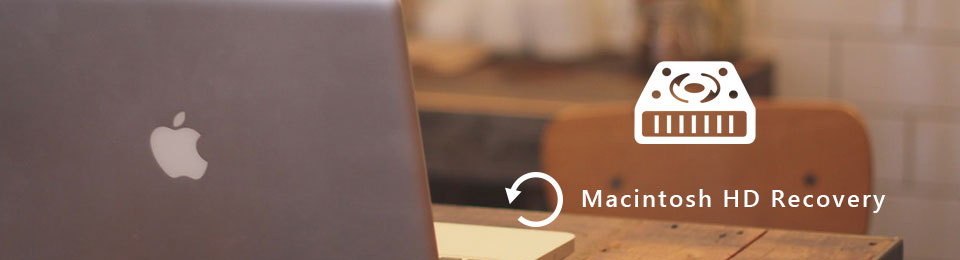

Lista de Guías
Parte 1. Cómo recuperar Mac HD con FoneLab Data Retriever
El proceso de recuperación de sus archivos relacionados con su negocio u otros es crucial. Estos archivos y datos deben ser confidenciales. Recuperador de Datos Mac FoneLab es el recuperador de datos más adecuado para ellos. Una de las características únicas de este software de recuperación es que no destruye el archivo original. Es la mejor solución para Mac Recovery HD porque admite muchos escenarios recuperables, como virus informáticos, apagado inesperado y más. Aparte de eso, también puede recuperar una eliminación accidental de archivos que comúnmente le sucede a muchas personas. Este software también puede recuperar correos electrónicos y otros datos y archivos valiosos para su empresa.
FoneLab Data Retriever: recupera los datos perdidos / eliminados de la computadora, disco duro, unidad flash, tarjeta de memoria, cámara digital y más.
- Recupere fotos, videos, documentos y más datos con facilidad.
- Vista previa de datos antes de la recuperación.
Paso 1Usando su Mac, descargue el Recuperador de Datos Mac FoneLab. Haga clic en Cambiar a Mac > Descargar gratis en la interfaz principal para iniciar el proceso. Espere unos segundos para el proceso de descarga. Más tarde, configure la herramienta y debe instalarla al instante. Por último, inícielo en su dispositivo Mac para recuperar sus archivos perdidos.
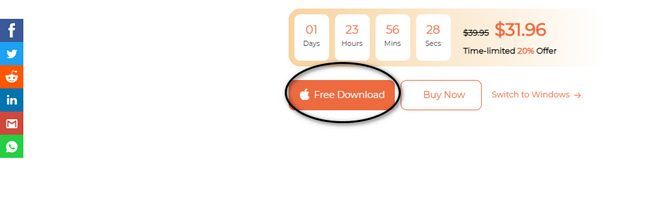
Paso 2Usted tiene la opción de qué dispositivo está utilizando. Ya que está utilizando su dispositivo Mac, haga clic en el botón Inicio botón en la parte inferior de Mac Data Recovery.
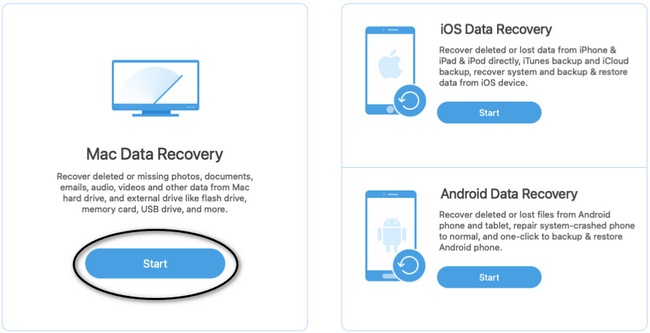
Paso 3Al iniciar Mac Data Recovery, se mostrarán los archivos perdidos en su tipo de datos y ubicación. También verás el Unidades de disco duro sección en la parte media. Haga clic en el Disco Duro desea usar para recuperar sus archivos. Ahora, haga clic en el Escanear botón para iniciar el procedimiento de escaneo.

Paso 4Si aún necesita ayuda para encontrar los archivos perdidos que desea, haga clic en el Análisis en profundidad característica de este dispositivo. Te dará mejores y más resultados, pero esto llevará otros minutos.
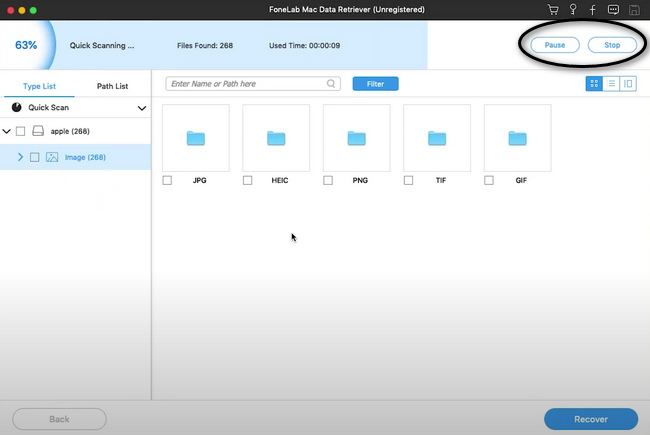
Paso 5En el lado izquierdo del software, verá el tipo de carpetas de archivos perdidos y las listas de rutas. Por otro lado, los archivos perdidos están en el lado derecho. Haga clic y selecciónelos en consecuencia.
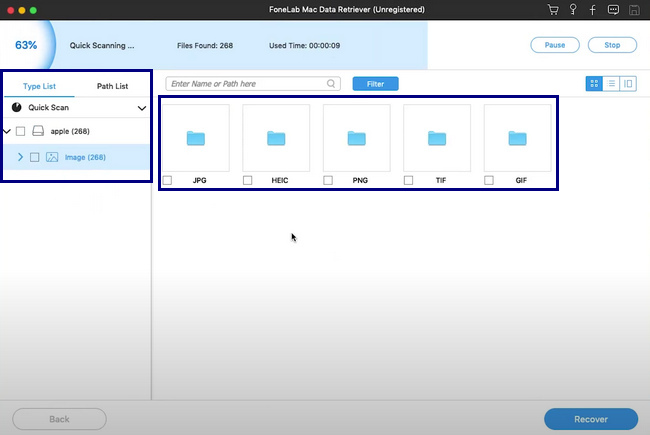
Paso 6Una vez que elija todos los datos, debe recuperarlos y puede continuar con el proceso de recuperación de datos haciendo clic en el botón Recuperar botón. Después del procedimiento, ahora puede verificar los archivos perdidos en las carpetas donde los guardó.
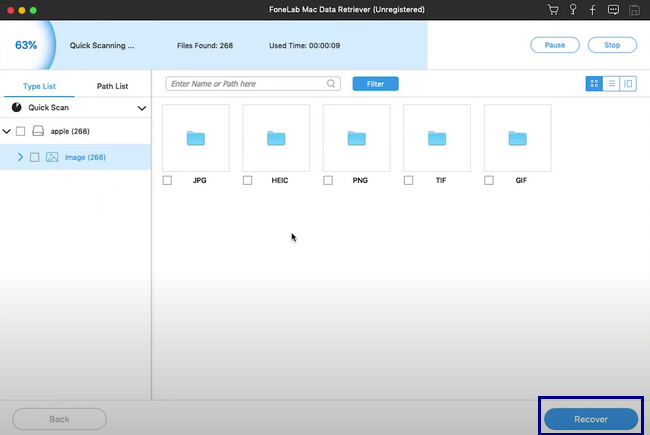
FoneLab Data Retriever: recupera los datos perdidos / eliminados de la computadora, disco duro, unidad flash, tarjeta de memoria, cámara digital y más.
- Recupere fotos, videos, documentos y más datos con facilidad.
- Vista previa de datos antes de la recuperación.
Parte 2. Cómo recuperar datos HD de Mac usando la Utilidad de disco en Mac
Disk Utility es una de las herramientas integradas de Mac que es extremadamente útil porque limpia el disco de su computadora. Esta herramienta eliminará automáticamente los archivos innecesarios temporales y antiguos que pueden causar que no haya suficiente espacio de almacenamiento en su dispositivo. Con esta herramienta integrada, también puede aprender a desbloquear HD de recuperación en una Mac. La utilidad de disco de Mac tiene muchas funciones para ayudar a sus usuarios, no solo las mencionadas anteriormente. Puede explorarlo familiarizándose y usándolo siempre que tenga un problema con sus discos duros. Es fácil de usar y accesible para un principiante como tú. Siéntase libre de utilizar su solución de problemas si es la mejor solución para recuperar sus archivos en su disco duro.
Paso 1En el Finder del dispositivo Mac, verá su barra de búsqueda. Escribir Utilidad de discos sobre él y ejecútelo.
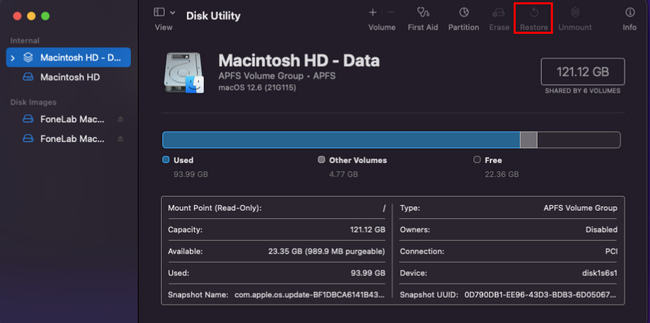
Paso 2Verá el disco duro que se encuentra actualmente en su dispositivo Mac en el menú de la barra lateral. Elija la unidad de disco duro que desea recuperar, luego haga clic en el Restaurar del icono.
Paso 3En el menú emergente, haga clic en el Restaurar y elija el disco duro que desee. Ahora puede verificar el disco duro para ver si devuelve los archivos perdidos después del proceso.
FoneLab Data Retriever: recupera los datos perdidos / eliminados de la computadora, disco duro, unidad flash, tarjeta de memoria, cámara digital y más.
- Recupere fotos, videos, documentos y más datos con facilidad.
- Vista previa de datos antes de la recuperación.
Parte 3. Cómo recuperar datos Mac HD a través de Time Machine
Hay un número limitado de herramientas integradas que realizan copias de seguridad de sus archivos de forma inmediata y regular. Afortunadamente, Mac tiene la suya propia, que es Time Machine. Es fácil de usar y conveniente para operar para ver y recuperar archivos. También puede utilizar esta herramienta integrada para recuperar la falta de HD Mac. Una cosa para recordar acerca de esta herramienta, debe tener suficiente almacenamiento para su disco duro y dispositivo Mac. De acuerdo con esto, realiza una copia de seguridad de sus archivos y datos diariamente y cada hora, dependiendo de si usa el dispositivo con frecuencia. Considere los pasos a continuación para recuperar sus archivos esenciales en su disco duro.
Paso 1Usando el Launchpad de tu Mac, escribe Time Machine en su barra de búsqueda. Inicie el software y familiarícese con la interfaz de la herramienta.
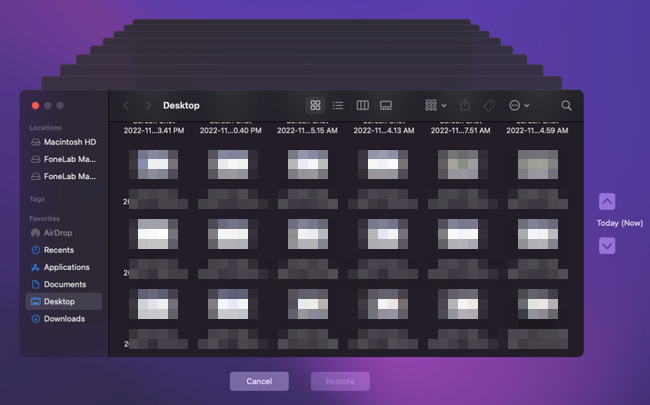
Paso 2Busque los archivos perdidos que se encuentran en el software. Debe elegirlos todos antes de continuar con el siguiente paso.
Paso 3En la parte inferior del software, haga clic en el Restaurar botón para recuperar su archivo perdido. Después de este proceso, ahora puede verificar los archivos en sus carpetas. No tiene que preocuparse porque los archivos volverán a estar allí una vez que el proceso de recuperación sea exitoso.
FoneLab Data Retriever: recupera los datos perdidos / eliminados de la computadora, disco duro, unidad flash, tarjeta de memoria, cámara digital y más.
- Recupere fotos, videos, documentos y más datos con facilidad.
- Vista previa de datos antes de la recuperación.
Parte 4. Preguntas frecuentes para recuperar datos Mac HD
1. ¿Qué sucede si borra accidentalmente Macintosh HD?
Si borra o elimina el Macintosh HD de su dispositivo Mac, los archivos desaparecerán automáticamente. Debe hacer una copia de seguridad de todos sus archivos por motivos de seguridad antes de hacerlo.
2. ¿Se pueden recuperar datos de Mac?
Sí, puede recuperar datos en su dispositivo Mac. Puede usar guías de solución de problemas y software de recuperación de datos como Recuperador de Datos Mac FoneLab si no tiene archivos de copia de seguridad. Es un software que se preocupa por la seguridad de sus archivos. Si quieres experimentar sus otras características, puedes visitar su página oficial.
FoneLab Data Retriever: recupera los datos perdidos / eliminados de la computadora, disco duro, unidad flash, tarjeta de memoria, cámara digital y más.
- Recupere fotos, videos, documentos y más datos con facilidad.
- Vista previa de datos antes de la recuperación.
No permita que perder sus archivos lo detenga de su negocio. Tiene muchos métodos y soluciones para arreglarlos y recuperarlos. Todo lo que tiene que hacer es seleccionar el procedimiento más conveniente para su dispositivo o disco duro. Incluye el mejor software para la recuperación de datos, que es el Recuperador de Datos Mac FoneLab. Este software tiene muchas características exclusivas. Una vez que se familiarice con los pasos del mismo, seguramente disfrutará de esta herramienta.
